「设置模板」窗口
选择「显示」菜单的「设置模板」,可以在「设置模板」窗口,读取模板,调节尺寸,显示切换等操作。
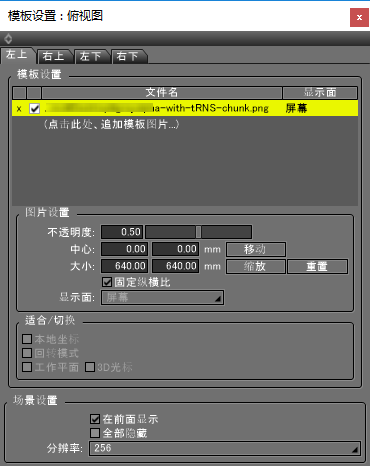
|
窗口内图面分类标签,设置想要读取的视图的标签。
●「模板设置」组
- 「图像列表栏」
- 显示读取的图像列表。「文件名」为图像的路径,显示「显示面」对应的平面。
- 模板图像添加
- 点击列表内进行添加。
- 模板图像删除
- 从列表左边的「×」标记进行删除。
- 模板图像显示/非显示
- 切换列表左边的复选框。
参照 「透视图」弹出菜单
●「图片设置」组
- 「不透明度」滑块,文本框
- 设置图像列表栏所选模板不透明度。
- 「中心」文本框
- 图像列表栏所选模板的中心为「0.0」,设置移动距离。
- 「移动」按钮
- 移动图像列表栏所选模板。点击按钮后拖动标签所选图面移动模板。选项卡中拖动未选定的图纸时取消操作。
- 「大小」文本框
- 设置图像列表栏所选模板的显示尺寸。
- 「缩放」按钮
- 图像列表栏所选模板进行放大/缩小。点击按钮后拖动标签所选图面放大/缩小模板。选项卡中拖动未选定的图纸时,取消操作 。
- 「重置」按钮
- 图像列表栏所选模板结合图面尺寸。图面为三面图时使用。
- 「固定纵横比」复选框
- 在「尺寸」文本框中变更尺寸的时侯虎,纵横比自动固定。
- 「显示面」弹出菜单
- 图面在透视图的情况下有效。设置图象列表栏所选模板相对于三维空间指定的平面平行显示。从「YZ」、「XZ」、「XY」、「屏幕」中选择,所设置的平面在图像列表格栏的「显示面」中显示「XY Plane」。
●「适合/切换」组
图面为透视图的时候有効。
- 「本地坐标」复选框
- 显示模板的位置适用于本地坐标面。
- 「工作平面」复选框
- 使显示的模板的位置适合工作平面。开启时,若使用透视图切换工作平面控制器的平面,则有“透视图”弹出菜单设置的对应模板时,可自动切换到对应的模板。
- 「3D光标」复选框
- 当复选框打开时启用“工作平面控制器”。三维光标位置显示的模板位置,对平面垂直方向移动。
- 「回转模式」复选框
- 显示模板位置适应旋转模式的操作进行旋转。
●「场景设置」组
- 「在前面显示/全部隐藏」按钮
- 显示「设置模板」窗口的各标签内读取的全部模板,切换非显示。
- 「分辨率」弹出菜单
- 图像列表栏所选模板的分辨率可选「256」「512」「1024」「2048」。